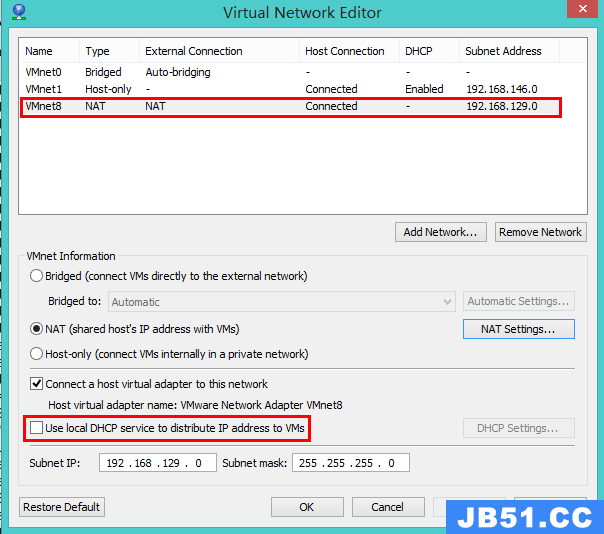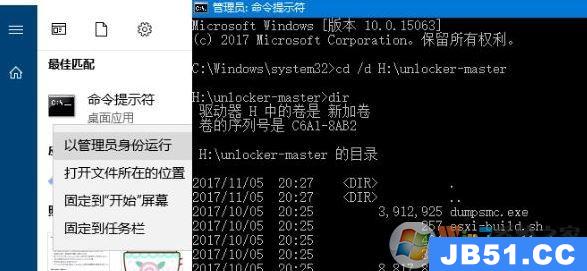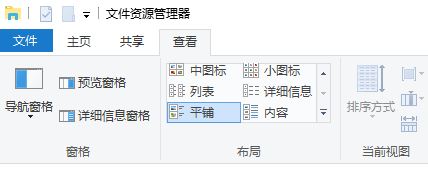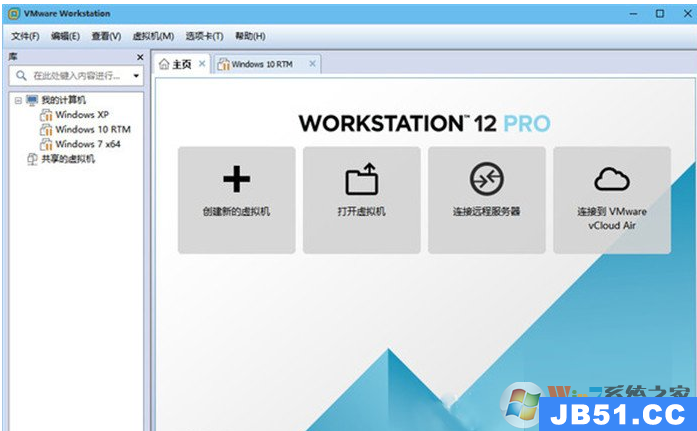Ubuntu14.04虚拟机下安装VMwaretools
众所周知在VMware虚拟机中安装好了VMware Tools,才能实现主机与虚拟机之间的文件共享,同时可支持自由拖拽的功能,鼠标也可在虚拟机与主机之前自由移动(而不再用按ctrl+alT释放),而且还可以令虚拟机屏幕也可实现全屏化 !
那么Ubuntu 系统如何安装VMware tools的呢?
1选择虚拟机菜单栏–安装VMware tools
VMware Workstation界面下,点击:
虚拟机——>安装VMware Tools
(英文为:VM——> Install VMware Tools)
2VMware Tools 光盘
打开ubuntu文件系统,会出现一个光盘图标,双击打开,如图所示。
找到VMwaretools-9.6.0-1294478.tar.gz
选择【复制到】,放在/tmp文件夹下。
然后右击【提取到此处】(就是解压缩)
这时候/tmp文件夹就多了一个vmware-tools-distrib的文件夹
3、安装vmware-tools
3.1 打开“终端”
3.2 进入/tmp文件夹
cd /tmp
3.3 再进入vmware-tools-distrib文件夹
cd /vmware-tools-distrib
3.4、安装vmware
sudo ./vmware-install.pl
输入管理员密码,一路回车即可。
4点击自动适应
在vmware中点击“查看”–>”自动调整大小”–>”自动适应客户机”
5重启
重启后,等待你的是如此舒适的界面。